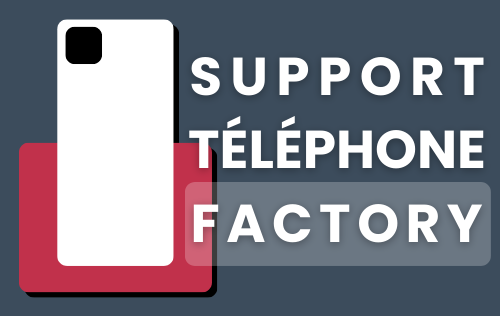16 minutes de lecture
Vous rêvez de créer des vidéos de qualité professionnelle pour votre chaîne YouTube, mais vous pensez que cela nécessite un équipement vidéo coûteux ? Détrompez-vous ! Avec un simple iPhone, quelques accessoires abordables et les bons logiciels, il est tout à fait possible de réaliser un contenu vidéo digne des plus grandes productions. Dans cet article, nous vous expliquons étape par étape comment y parvenir.
1. Équipement nécessaire :
1.1 Un iPhone
Au cœur de votre setup se trouve l'iPhone. Les derniers modèles haut de gamme filment en 4K jusqu'à 60 images/seconde avec une excellente stabilisation optique. Mais n'importe quel iPhone récent des 2-3 dernières années fera très bien l'affaire, même les modèles d'entrée de gamme comme l'iPhone SE de 2020 qui filme en 4K à 24 ou 30fps.

L'important est d'avoir un appareil capable d'enregistrer en très haute définition, avec une qualité d'image et de captation de mouvements suffisante. De plus, le poids plume de l'iPhone est un avantage pour le tenir facilement à bout de bras ou le fixer sur différents accessoires.
1.2 Un support de téléphone
Un trépied est indispensable pour obtenir des plans parfaitement stables et des mouvements de caméra fluides. Vous pouvez commencer avec un modèle d'entrée de gamme ou tout autre trépied léger pour smartphone avec un minimum de qualité et de réglages. N'oubliez pas d'inclure une pince ou fixation pour pouvoir accrocher votre iPhone sur le trépied.
Un stabilisateur smartphone est un atout supplémentaire pour tous vos plans effectués à la main que ce soit à l'intérieur ou en extérieur. Cette poignée stabilisatrice 3 axes vous permettra des mouvements de caméra extrêmement souples et sans à-coups, impossible à réaliser à bout de bras.
1.3 Un microphone
Pour l'audio, rien ne vaut un bon microphone dédié plutôt que le micro intégré de l'iPhone qui peut facilement saturer. Branché en USB sur votre ordinateur, il captera votre voix de manière limpide pour les voix off. Un bras articulé et un filtre anti-pop permettront une configuration idéale.

1.4 Un logiciel de montage
Enfin, un logiciel de montage vidéo est la clé pour assembler tous vos plans, travailler l'audio et finaliser votre projet. Final Cut Pro est LE logiciel de référence sur Mac, complet tout en restant relativement simple à prendre en main pour les débutants. Il permet de réaliser tous les types de mouvements de caméra, transitions et réglages avancés.
Pour les utilisateurs PC, les logiciels comme Adobe Premiere Pro ou DaVinci Resolve sont aussi d'excellents choix, même si un peu plus complexes à appréhender. N'hésitez pas à vous tourner vers des formations en ligne pour apprendre à les maîtriser.

La liste n’étant pas exhaustive, il existe un certain nombre de logiciels sur le marché dont certains sont même gratuits. À vous de trouver celui qui vous correspondra le mieux.
Votre équipement est une chose mais la préparation de votre vidéo est tout aussi importante.
2. Planification et enregistrement :
2.1 La préparation
Une bonne préparation en amont est cruciale pour créer un contenu vidéo de qualité avec votre iPhone. Tout commence par trouver une idée de sujet porteuse en lien avec la thématique de votre chaîne YouTube.

Listez d'abord toutes les idées qui vous viennent, même les plus folles. Cherchez l'inspiration dans les tendances actuelles, dans ce que font vos créateurs préférés ou encore en vous basant sur vos propres centres d'intérêt. N'hésitez pas à relever les sujets qui répondent à une problématique ou une demande de votre communauté.
Une fois une idée retenue, structurez votre futur contenu sous forme de plan détaillé avec les principales parties et sous-parties à aborder. Réfléchissez aux différents types de plans vidéo dont vous aurez besoin : séquences d'introduction, démonstrations pratiques, explications face caméra, présentations de produits, etc.
Préparez également à l'avance le script de votre voix off si vous en avez prévu une. Ecrire vos textes vous éviteront les blancs et les hésitations au moment du tournage. Gardez cependant un ton naturel et imaginez que vous parlez à un ami.
Quand votre pré-production est finalisée, réservez une plage dans votre emploi du temps dédiée à l'enregistrement vidéo et choisissez un environnement calme, bien éclairé et si possible utilisez globalement plusieurs sources de lumière naturelle.
Configurez l'iPhone en mode 4K à 24 ou 30 images/seconde en fonction de vos préférences. Le 4K apporte plus de détails, mais le 1080p peut suffire si votre objectif est la diffusion web. Vérifiez également les réglages comme le mode de capture le plus compatible et la balance des blancs.
2.2 L’enregistrement
Au moment du tournage, variez bien les plans : alternez les plans larges, les gros plans rapprochés, les prises de vues avec le trépied ou le stabilisateur iPhone pour apporter du dynamisme. N'hésitez pas à réaliser plusieurs prises pour chaque plan.

Pour certaines séquences particulières comme des démonstrations d'objets ou des déballages produits, pensez à prendre des angles de vue spécifiques comme un plan du dessus. Vous pouvez par exemple accrocher l'iPhone sur une étagère ou un système de fixation bras articulé.
Gardez toujours un œil sur la mise au point, l'exposition et le cadrage pendant vos prises. La fonction de reconnaissance des visages de l'iPhone peut vous faciliter grandement la tâche.
Soyez également vigilant à l'audio ambiant en choisissant des endroits calmes. Si besoin, enregistrez votre voix off séparément au microphone pour plus de qualité et de contrôle.
Une fois toutes les séquences enregistrées, procédez rapidement au transfert des fichiers vidéo depuis l'iPhone vers votre ordinateur en utilisant AirDrop ou un câble. Archivez systématiquement les fichiers sources sur un disque dur externe au cas où.
Vous voilà désormais prêt pour la suite : le montage vidéo !
3. Édition des vidéos :
3.1 Les séquences audios et vidéos
Une fois toutes vos vidéos et voix off enregistrées, il est temps de se lancer dans le montage pour assembler le tout en un rendu professionnel. Commencez par importer l'ensemble de vos clips vidéo depuis votre ordinateur ou disque dur dans la bibliothèque du logiciel.

Créez ensuite un nouveau projet en choisissant les réglages correspondant à vos fichiers sources, typiquement une résolution 4K et 24 ou 30 images/seconde. Donnez-lui un nom explicite comme "Vidéo unboxing iPhone 15".
Sur la timeline principale, commencez par importer votre piste audio de voix off préalablement enregistrée avec votre microphone. Assignez-lui, si possible, une couleur dédiée pour mieux vous y retrouver. Découpez-la en plusieurs sections correspondant aux différentes parties de votre plan initial.
Insérez ensuite les clips vidéo correspondants au fur et à mesure, en les faisant coïncider avec les portions de voix off. N'hésitez pas à appliquer des coupes franches pour switcher entre les angles de vue. Vous pouvez aussi utiliser des transitions douces comme des fondus enchaînés pour un rendu plus cinématique.
3.2 Les animations, effets spéciaux et filtres
Dans la fenêtre d'animation, vous avez la possibilité d'ajouter des mouvements de caméra additionnels aux clips, comme des zooms avant ou arrière, des panoramiques latéraux ou encore des rotations. Un bon moyen d’apporter encore plus de dynamisme !

Une fois les images et l'audio combinés, travaillez votre piste son. Importez si besoin des pistes de musique d'ambiance en fond, en prenant soin de bien doser les niveaux pour ne pas couvrir votre voix. Vous pouvez aussi appliquer un préréglage de réduction de bruit pour supprimer les bruits indésirables.
Réalisez ensuite un étalonnage des couleurs en appliquant un filtre pour harmoniser le rendu visuel général de votre vidéo. C'est le moment aussi d'ajouter vos autres éléments de branding comme une courte animation d'intro au début, votre logo ou une image de fin avec un appel à l'inscription et activation de notifications.
3.3 Exportation de la vidéo
Quand vous êtes satisfait du résultat, lancez l'encodage vidéo en choisissant les bons réglages d'exportation. Le format .MP4 est idéal pour une diffusion web rapide tout en conservant une excellente qualité. Exportez si possible en 4K pour préserver un maximum de détails.
Enfin, une fois le fichier vidéo exporté, vous pouvez réaliser un dernier contrôle qualité. Vérifiez que l'audio soit bien calibré, que les coupes soient franches et qu'il n'y ait pas de problème d'image ou de fluidité.
S'il y a des petits défauts à corriger, relancez un cycle d'édition rapide puis exportez à nouveau au bon format avant de passer à la dernière étape : la mise en ligne.
4. Mise en ligne sur YouTube :
Votre vidéo est désormais prête à être partagée avec le monde entier ! Mais avant de la mettre en ligne sur votre chaîne YouTube, il reste quelques mesures importantes à ne pas négliger pour optimiser ses performances.
4.1 Création de la miniature
Commencez par créer une miniature accrocheuse qui donnera envie aux spectateurs de cliquer sur votre vidéo. Cela peut être une capture d'écran issue du contenu, ou bien une image synthétique avec du texte bien mise en avant. L'app Photos sur iPhone vous permet de faire des réglages de base, ou vous pouvez utiliser des logiciels comme Lightroom pour un rendu plus avancé.

NB : c’est au moment de la mise en ligne finale que YouTube vous demandera de choisir une miniature par défaut. C'est là que vous pourrez uploader celle que vous aurez préparée.
4.2 Définition du titre et de la description
Choisissez ensuite un titre vidéo percutant et parlant qui réussira à capter l'attention dans les résultats de recherche YouTube. Veillez à bien inclure votre mot-clé principal en début de titre. Par exemple : "Unboxing de l'iPhone 15 : On vous dit tout !"
Dans la description, rédigez quelques paragraphes complets pour décrire en détail le contenu de la vidéo. Mettez en avant les points forts, les moments marquants et tout ce qui a été abordé. Renseignez également les mots-clés pertinents, en commençant par les plus importants et généraux. Par exemple : "iPhone 15", "unboxing iPhone", "Nouveauté iPhone 15".
La description est aussi l'endroit idéal pour afficher des liens de parrainage, d'autres vidéos relatives ou toute autre call-to-action pour encourager les vues et les interactions.
4.3 Promotion de la vidéo
Enfin, une fois la vidéo publiée, n'hésitez pas à la partager dans tous vos réseaux ! Postez des extraits sur Instagram, TikTok ou X avec des liens de renvoi vers votre vidéo complète. Encouragez vos abonnés à la regarder, à liker et commenter. Plus votre contenu génèrera d'interactions rapides, mieux il se positionnera dans l'algorithme YouTube.

Restez également très actif sur votre chaîne pour interagir avec votre communauté. Répondez aux commentaires, posez des questions pour engager la discussion. La clé est de créer du lien avec votre audience !
Suivez ces bonnes pratiques à chaque nouvelle vidéo publiée, et vous augmenterez grandement vos chances d'être découvert, de gagner de nouveaux abonnés et agrandir votre communauté sur YouTube !
Pour conclure, il est tout à fait possible de se lancer dans la création de vidéos professionnelles en utilisant un simple iPhone comme caméra. En vous entourant des bons accessoires peu coûteux comme un trépied, un stabilisateur iPhone et un microphone, et en maîtrisant les logiciels de montage vidéo, vous pourrez proposer à votre audience un contenu de très grande qualité.
Bien que l'équipement soit important, n'oubliez pas que le facteur clé de votre réussite restera avant tout votre créativité, votre capacité à créer du contenu original et votre passion pour le partager. Alors, plus d'excuses, lancez-vous dès aujourd'hui !